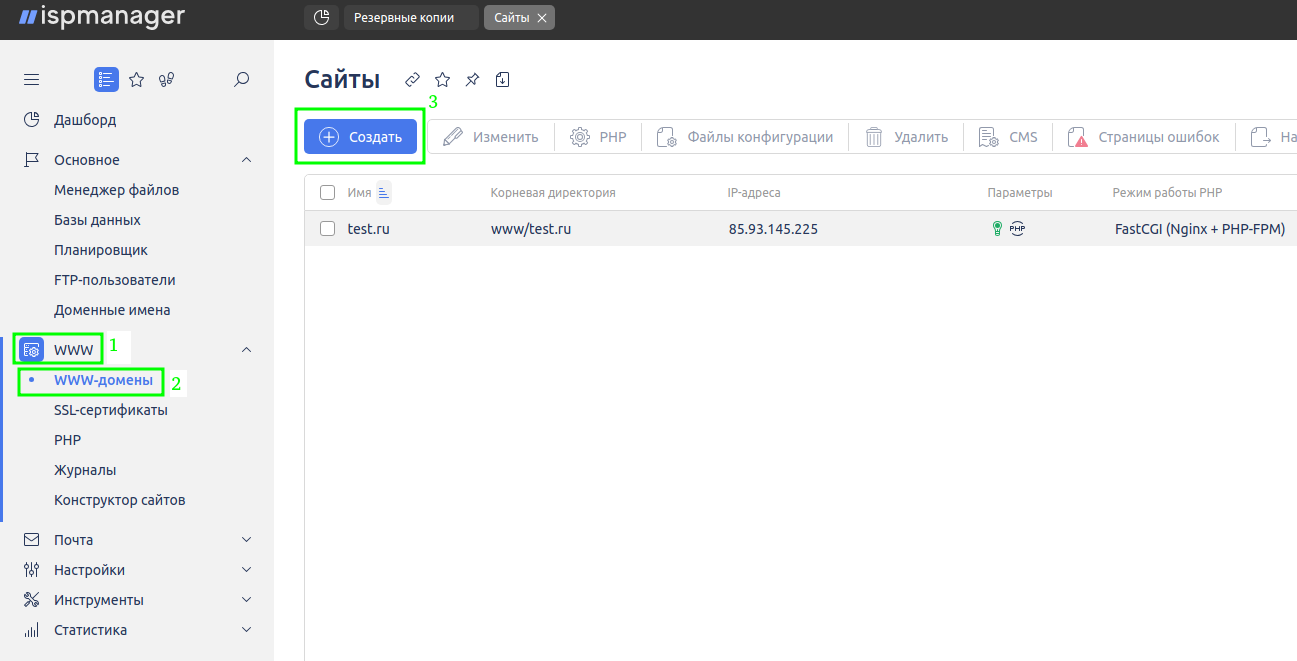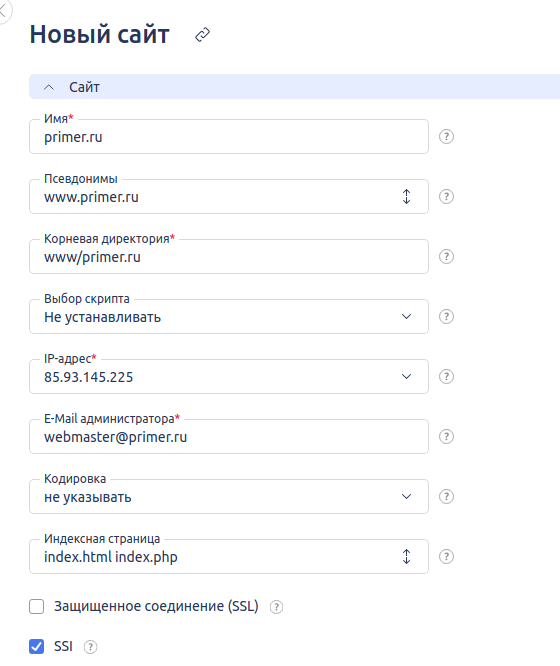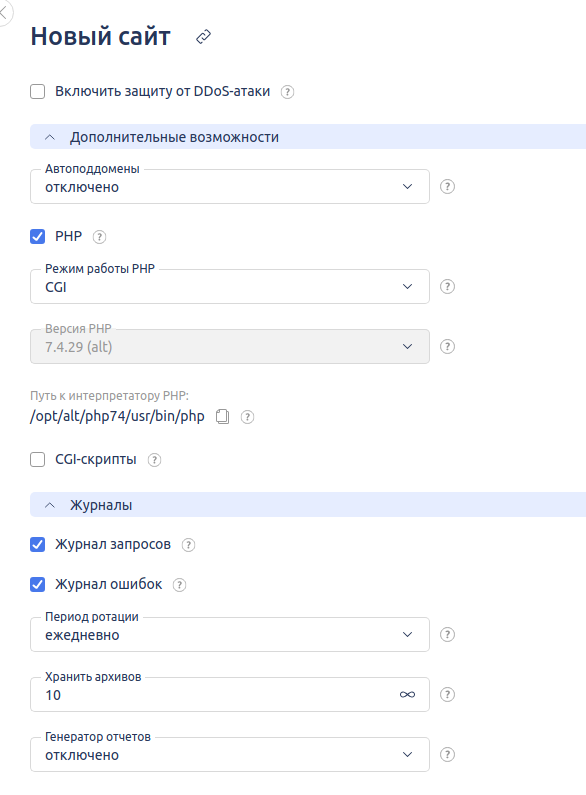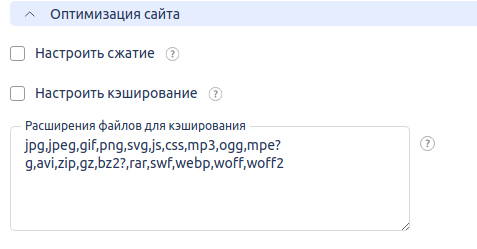Создание сайта в панели ISPmanager 6
Для начала вам следует зайти в панель управления хостингом ISPmanager 6. Вы можете воспользоваться инструкцией:
Панель управления хостингом ISPManager
После успешного входа вы увидите главное меню панели управления. Выберите раздел WWW - WWW-домены . Чтобы начать процесс создания нового сайта, нажмите кнопку "Создать"
Далее введите название вашего нового сайта. После чего все остальные поля будут заполнены автоматически.
Описание параметров:
- Имя - имя сайта, по которому пользователи будут обращаться к нему. В качестве примера мы указали primer.ru, у Вас это будет ваш домен.
- Псевдонимы - Дополнительные имена вашего сайта, например www.primer.ru или wiki.primer.ru и другие адреса связанные с указываемым выше доменным именем. По умолчанию, после ввода доменного имени, будет прописан псевдоним: www.primer.ru
- Корневая директория - Директория сайта указывается относительно домашней директории владельца сайта, где будут располагаться файлы сайта. Система предложит директорию по умолчанию, которую вы можете скорректировать по своему усмотрению.
- Выбор скрипта - Система управления содержимым (CMS) – данная система используется для управления контентом сайта. В ISPmanager 6 Lite предусмотрен выбор CMS между Drupal, Prestashop, WordPress, joomla, phpBB и Bitrix. Также вы можете использовать опцию Не устанавливать. В этом случае необходимо будет редактировать исходные файлы сайта самостоятельно.
- IP-адрес - В строке IP-адрес следует выбрать IP-адреса VPS, к которым будет привязан ваш сайт. Мы работаем только с IPv4 адресами, указывать IPv6 адреса не нужно.
- E-mail админитратора - Электронная почта, которая будет отображаться на страницах ошибок для данного сайта. По умолчанию, после ввода доменного имени будет прописан почтовый ящик webmaster@<доменное имя>
- Кодировка - Кодировка определяет набор символов, которыми представляются данные сайта:
- Не указывать — будет использоваться значение по умолчанию для базы данны;
- UTF-8 (рекомендуется) — включает все символы стандарта Юникод, включая кириллические. - Индексная страница. Эта страница открывается у пользователя, который переходит на сайт по доменному имени и не указал конкретной страницы. Например, при запросе http://www.primer.ru вместо www.primer.ru/index.php. Можно указать несколько страниц в порядке убывания значимости через пробел. Если первой указанной страницы не существует, то будет проверяться наличие второй страницы и т. д. Если не указывать индексные страницы, панель управления будет использовать значения из глобальных настроек веб-сервера.
- Защищенное соединение(SSL) - Использовать защищенное соединение с сайтом по протоколу HTTPs Подробнее об установке сертификата смотрите в статье: Установка SSL-сертификата на сайт в ISPmanager 6
- Включите опцию SSI, чтобы сервер мог обрабатывать SSI-команды. SSI (Server Side Includes) — это язык программирования для динамической сборки страниц на сервере перед их показом.
- Включить защиту от DDoS-атаки. Если с IP-адреса поступает большое количество запросов, Nginx полностью заблокирует доступ к серверу с этого IP-адреса Укажите параметры защиты:
Количество запросов в секунду с одного IP-адреса — при превышении этого параметра IP-адрес блокируется на 5 минут;
Максимальный размер всплеска — количество запросов в секунду, выше которого новые запросы блокируются;
- Автоподдомены. Выберите способ создания Автоподдоменов:
- отключено — не создавать поддомены;
- в отдельной директории — файлы поддоменов нужно создавать в поддиректориях /var/www/www-root/data/www/ с именем поддомена. Например, для поддомена www.test.example.com с корневой директорией /var/www/www-root/data/www/example.com файлы поддоменов нужно создавать в /var/www/www-root/data/www/test.example.com;
- в поддиректории домена — файлы поддоменов нужно создавать в поддиректориях корневой директории сайта. Например, для поддомена www.test.example.com с корневой директорией /var/www/www-root/data/www/example.com файлы поддоменов нужно создавать в /var/www/www-root/data/www/example.com/test.
Внимание:возможность создания Автоподдоменов доступна, если опция Сайт по умолчанию отключена. Функция позволяет автоматически создавать поддомены без изменения конфигурации. Использование автоматических автоподдоменов освобождает от дополнительных операций. Поддомены автоматически добавляются при создании поддиректорий в корневой директории сайта;
при выборе способа создания автоподдоменов "в отдельной директории" или "в поддиректории домена" в поле Псевдонимы сайта добавляется значение "*.<имя домена>".
- PHP. Разрешить обработку PHP скриптов
- Режим работы PHP. В этом пункте вы выбираете параметры из следующих значений:
- CGI, где для обработки динамического содержимого используется Apache в режиме CGI;
- FastCGI (Nginx + PHP-FPM), где для обработки динамического содержимого используется PHP-FPM.
Версию PHP. - CGI-скрипты - Разрешить исполнение CGI-скриптов.
- Журналы. Выберите Журналы, которые нужно вести для сайта:
- Журнал запросов — статистика запросов к сайту;
- Журнал ошибок — статистика ошибок веб-сервера для сайта;
Выберите Период ротации журналов:
ежедневно;
еженедельно;
ежемесячно;
по размеру → укажите Размер, MB.
В поле Хранить архивов укажите количество файлов журналов, которое будет храниться в заархивированном виде. владельца сайта.
Выберите Генератор отчетов, который будет использоваться для сбора статистики о посещаемости сайта. Используется модуль awstats на сервере Apache
- Сжатие. Если вы используете веб-сервер Nginx, выберите Уровень сжатия статического контента на сайте.
Статический контент сайта — это файлы, которые редко изменяются: изображения, звуки, музыка, видео и т. д. Такие файлы, как правило, занимают большой объём и замедляют загрузку сайта. Сжатие файлов уменьшает время загрузки сайта у пользователей.
Уровень сжатия можно установить от 1 до 9. Рекомендуемое значение — 5. Чтобы веб-сервер не сжимал статический контент, выберите уровень 0. - Чтобы содержимое сайта кэшировалось, включите опцию Настроить кэширование.
При кэшировании результат медленных операций, которые выполняются при открытии сайта, сохраняется на заданный период времени. Работа сайта ускоряется за счёт показа пользователям заранее сохранённых данных. Однако, если на сайте изменится закэшированный контент, пользователи будут получать старые данные, пока у кэша не истечёт период действия. Чтобы задать настройки кэширования, укажите Период кэширования и Значение периода. Например, 2 часа.
Для завершения создания сайта следует нажать кнопку "ОК".
Также не забудьте, что Ваш домен должен смотреть на сервер хостинга, где находится сайт. Используйте наши DNS-сервера dns1.planetahost.ru и dns2.planetahost.ru. Если у Вас другие DNS-сервера, тогда Вам необходимо добавить А-запись в DNS домена, ip-адрес использовать тот, который указан в панели.